题目内容
学习教程:文档中插入分栏符的方法
题目答案
步骤1:打开Word文档,将光标定位到要插入分栏符的位置。在“布局”选项卡的“页面设置”选项组中,单击“分隔符”按钮,在展开分隔符列表菜单中选中“分栏符”选项,即可在光标所在的位置插入分栏符,并将之后的文本移到下一页显示,如图1所示。
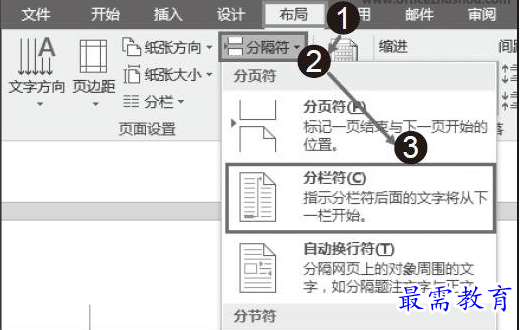
图1 选中“分栏符”选项
步骤2:当对文档进行分栏设置后,插入分栏符所在位置之后的内容将在下一栏中显示,效果如图2所示。
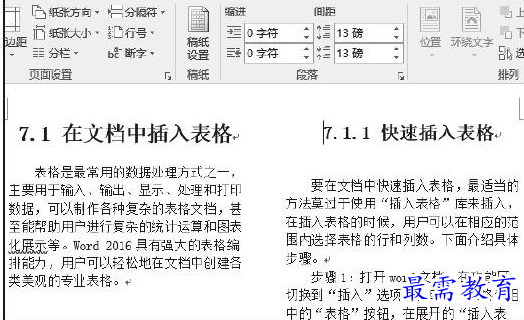
图2 分栏效果
步骤1:打开Word文档,将光标定位到要插入分栏符的位置。在“布局”选项卡的“页面设置”选项组中,单击“分隔符”按钮,在展开分隔符列表菜单中选中“分栏符”选项,即可在光标所在的位置插入分栏符,并将之后的文本移到下一页显示,如图1所示。
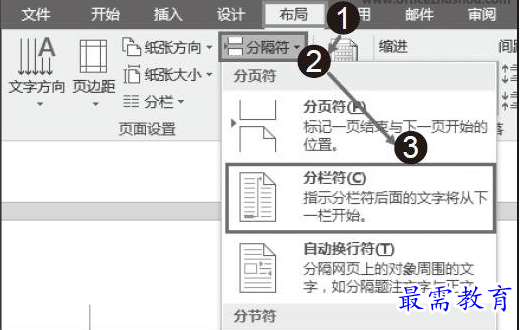
图1 选中“分栏符”选项
步骤2:当对文档进行分栏设置后,插入分栏符所在位置之后的内容将在下一栏中显示,效果如图2所示。
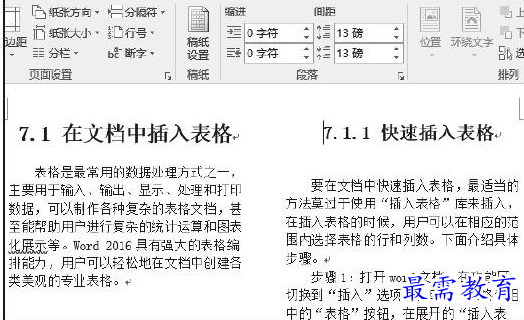
图2 分栏效果
已有 22658 名学员学习以下课程通过考试


最需教育客户端 软件问题一手掌握
去 App Store 免费下载 iOS 客户端
点击加载更多评论>>